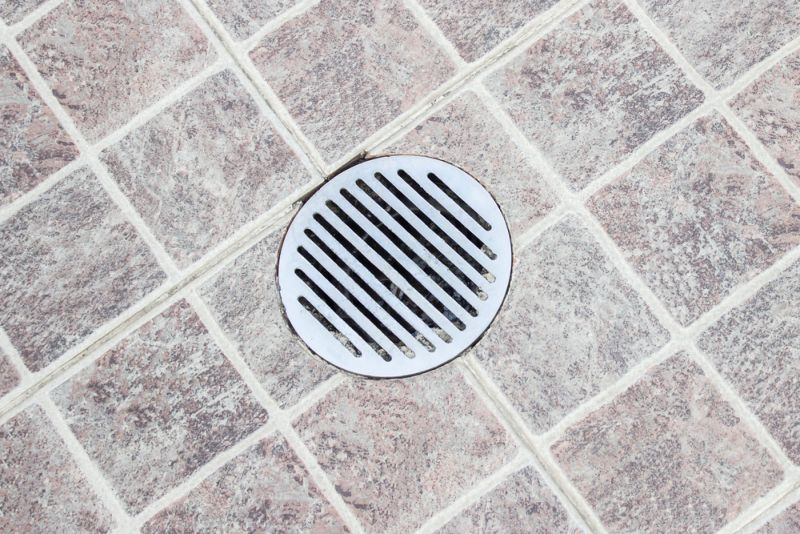U modemů máme pocit, že je vždy něco špatně – tak co je to tentokrát? Pokud si všimnete, že váš modem Spectrum „Online“ bliká, existuje několik rychlých nápravných opatření.
Když vaše světlo Spectrum „Online“ bliká, znamená to, že dostupnost připojení k internetu je slabá. Mezi další kontrolky, kterým je třeba věnovat pozornost, patří kontrolky Power, WiFi, Secure, Activity a Cable Link. Pokud bliká kontrolka ‚Diag‘, zavolejte zákaznický servis Spectrum, protože to znamená, že vaše brána nefunguje správně.
Pokud hledáte nějaké odpovědi na to, proč vám bliká kontrolka online modemu Spectrum, jste na správném místě! Projdeme také některá běžná světla modemu Spectrum a to, co každá z nich indikuje, když bliká.
Proč bliká kontrolka mého spektrálního modemu online?
Kontrolka „Online“ (u některých modelů označovaná také jako „PC“) na modemu Spectrum indikuje, zda je či není dostupné připojení k internetu. Když tato kontrolka bliká, znamená to, že dostupnost je trochu flekatá.
Měli byste vyhodnotit své připojení k internetu prostřednictvím jiných zařízení, abyste rozluštili, zda se jedná o problém související s modemem nebo ne. Také zkontrolujte, zda jsou všechny kabely zajištěny na zadní straně modemu, abyste se ujistili, že příčinou není uvolněná kabeláž.
Další běžné důvody, proč indikátor modemu Spectrum Online bliká, jsou:
- Zastaralý software nebo firmware
- Jiná zařízení ji rušísignál
- Modem je rozbitý
- Došlo k výpadku služby Spectrum
- Některé dráty jsou uvolněné nebo roztřepené
Pokud si stále všimnete, že kontrolka bliká, zavolejte zákaznický servis Spectrum pro další pomoc. Mohou vám pomoci vyměnit rozbitý modem nebo opravit vadnou kabeláž.
Jiné typy blikajících světel spektrálního modemu
Váš modem nemusí mít všechny tyto kontrolky a pouze jeden název nebo symbol v každé části by měl odkazovat na vaše zařízení.
Poznámka: Všechny názvy a symboly v sekci mají stejnou funkci.
Na modemu Spectrum bliká několik různých kontrolek. Oni jsou:
- Svítí zeleně: port detekoval spojení se zařízením s rychlostí 100 Mb/s.
- Bliká zeleně: data jsou přenášena nebo přijímána rychlostí 100 Mb/s.
- Svítí žlutě: port detekoval spojení se zařízením s rychlostí 10 Mb/s.
- Blikající žluté světlo: data jsou přenášena nebo přijímána rychlostí 10 Mb/s.
- Žádná kontrolka/ Kontrolka nesvítí: na tomto portu není detekováno žádné spojení.
- Připojte jeden konec koaxiálního kabelu do elektrické zásuvky ve vašem domě.
- Připojte druhý konec kabelu k modemu Spectrum.
- Připojte napájecí kabel k modemu.
- Zapojte druhý konec do elektrické zásuvky.
- Počkejte, až se modem připojí k síti (trvá to asi 3,5 minuty). Po dokončení připojení svítí stavová kontrolka online na přední straně modemu.
- Dále budete chtít aktivovat modem online.
- Ze smartphonu nebo počítače přejděte na stránku Spectrum.net/selfinstall. Vyberte „Začínáme“ a postupujte podle pokynů (na jejich webu je také průvodce stahováním).
- Po aktivaci modemu si vytvořte uživatelské jméno a heslo pro správu účtu Spectrum.
- Výkon | PWR
- WiFi | Bezdrátové | Ikona WiFi | WLAN
- Kabelový modem/kabel | Kabelová spojka | WAN (kabelový modem) | Připraveno
- Místní síť (LAN), porty 1 až 4
- Aktivita | Kabelová aktivita | Údaje | PC/aktivita | Odkaz na PC
Světelná sekce #1: Napájení | PWR
Tato kontrolka by měla trvale svítit zeleně, aby indikovala, že je váš modem Spectrum zapnutý.
U některých modemů může blikající červená kontrolka znamenat, že se spouští. Když však kontrolka modemu bliká červeně, většinou nefunguje správně. Chcete-li to vyřešit, vypněte a zapněte modem. Chcete-li provést cyklus napájení, odpojte modem od zdroje napájení, počkejte 60 sekund a znovu jej zapojte.
To by mělo přestat blikat!
Světelná sekce #2: WiFi | Bezdrátové | Ikona WiFi | WLAN
Tato kontrolka indikuje, že je modem připojen k síti WiFi. Bliká také při aktualizaci softwaru a firmwaru.
Pokud si všimnete, že tato kontrolka nepřetržitě bliká a vaše zařízení nefunguje správně, připojení je pravděpodobně slabé nebo je ve vaší síti WiFi příliš mnoho zařízení na to, aby fungovalo hladce. Jinak by to mohlo pouze indikovat provoz v síti.
Pokud je kontrolka zcela zhasnutá, není k dispozici žádné bezdrátové připojení.
Světelná sekce #3: Zabezpečení | Stiskněte ikonu „N“ Connect | WPS
Tato kontrolka upozorňuje uživatele, že je aktivní bezdrátové nastavení (WPS).
Obvykle, pokud na vás bliká kontrolka Spektrum modem, WPS je aktivně povoleno. Naopak, pokud je vypnuto, WPS je nedostupné nebo zakázáno.
Světelná sekce #4: MoCA
MoCA je zkratka pro Multimedia over Coaxial Alliance, což znamená, že můžete použít kabeláž koaxiálního kabelu z vašeho domova ke zlepšení signálu WiFi.
Pokud tato kontrolka na vašem modemu Spectrum bliká, je aktivní síťové zařízení MoCA. V opačném případě, pokud je vypnutá, je funkce MoCA deaktivována.
Světelná sekce #5: Kabelový modem/kabel | Kabelová spojka | WAN (kabelový modem) | Připraveno
Kontrolka ‚Cable Link‘ vám ukazuje, co se děje s procesem registrace vašeho modemu Spectrum. Jinými slovy – rozpozná to internet nebo ne a bude to do té konkrétní sítě přijato?
Pokud kontrolka svítí, registrace vašeho zařízení byla dokončena a vaše brána je plně funkční (tj. váš internet je v provozu a nyní můžete používat jakákoli elektronická zařízení).
Pokud kontrolka bliká, vaše brána má probíhající proces spouštění a registrace. Pokud kontrolka nesvítí, není k dispozici žádné připojení k internetu.
Sekce světla #6: Test
Testovací kontrolka na modemu Spectrum vám ukáže, zda zařízení prochází testováním, které si sami vyvolali nebo které souvisí s ISP.
Pokud kontrolka „Test“ svítí, autotest modemu selhal. Když tato kontrolka bliká, znamená to, že probíhá autotest nebo stahování softwaru. Nejlepší způsob, jak tato kontrolka zhasnout, znamená, že autotest bylo úspěšné a proces je nyní dokončen.
Světlá sekce #7: Diag
Diag je zkratka pro diagnostiku. Pokud tato kontrolka na modemu Spectrum bliká, může dojít k selhání kombinace routeru nebo brány WiFi. V takovém případě se rozhodně obraťte na zákaznický servis Spectrum, aby mohli přijít na kořen problému.
Chceme, aby toto světlo vždy zhaslo. To znamená, že vaše internetové připojení je dokonale funkční.
Světelná sekce #8: Full/Col (plný duplex/kolize)
Když se na vašem modemu Spectrum rozsvítí kontrolka „Full/Col“, data lze přenášet dvěma způsoby současně.
Když tato kontrolka bliká, dochází ke kolizím nebo záběhům připojení vytvořeného přes port. Kolize nejsou považovány za chyby v síti Ethernet, ale spíše za běžnou součást přenosu dat.
Pokud kontrolka Full Duplex/Collision nesvítí, informace lze přenášet pouze v singulárním směru najednou.
Světelná část #9: Místní síť (LAN), porty 1 až 4
Kontrolka „LAN“ ukazuje provoz nebo využití ve vaší místní síti. Zelené blikání je tedy zcela normální a očekávané.
Zde jsou některé další vzory, které bude indikátor místní sítě vykazovat:
Světelná sekce #10: Aktivita | Kabelová aktivita | Údaje | PC/aktivita | Odkaz na PC
Tato kontrolka indikuje aktivitu přenosu dat na vašem modemu Spectrum.
Pokud kontrolka bliká, informace se odesílají nebo přijímají. Pokud kontrolka „Aktivita“ nesvítí, nejsou odesílány ani přijímány žádné informace. Toto by mělo blikat častěji než ne, protože naše zařízení jsou neustále používána po celý den.
Světelná sekce #11: Ikona USB
Ikona USB označuje zařízení připojené k modemu Spectrum přes port USB. Pokud kontrolka svítí, bylo detekováno připojení se zařízením USB.
Pokud kontrolka bliká, informace se přenášejí přes port USB. Pokud však kontrolka nesvítí, nebylo detekováno žádné připojení USB.
Světlá sekce #12: E-mailová zpráva
Kontrolka „E-mailová zpráva“ je poměrně neobvyklá, pokud nemáte novější modem Spectrum.
Účel je vlastně docela cool. Tato kontrolka bude blikat, pokud máte nějaké nepřečtené e-mailové zprávy na účtu připojeném k vašemu plánu spektra.
Související otázky
Jak aktivujete modem Spectrum?
Obvykle k vám domů přijede kvalifikovaný technik aktivovat modemu Spectrum a vytvořte připojení k internetu. Nyní však máte možnost si vybavení vyzvednout (nebo si jej nechat poslat až domů) a udělat to sami!
Chcete-li aktivovat modem Spectrum, postupujte takto:
A je to!
Kolik kontrolek modemu Spectrum by mělo svítit?
Obvykle by měly svítit nebo blikat následující kontrolky:
Aktivita se všemi těmito kontrolkami indikuje zdravý modem.
Umožňuje vám Spectrum koupit si vlastní modem?
Ne, jako zákazník společnosti Spectrum můžete pro jejich síť používat pouze autorizované modemy vydané společností Spectrum.
Odrážet
Je důležité vědět, co znamenají různé kontrolky na vašem zařízení, protože vám mohou napovědět, jak dobře vaše zařízení funguje. To platí zejména v případě, že indikátor modemu Spectrum Online bliká.
Ať už se snažíte vyřešit problém nebo se jen chcete spojit se zákaznickým servisem a požádat o pomoc s nastavením WiFi, stojí za to si všímat, zda kontrolka bliká nebo ne.
Podívejte se na výše uvedené informace a dekódujte své zařízení!